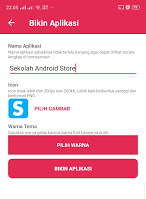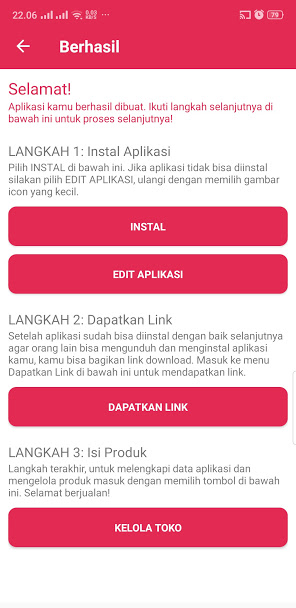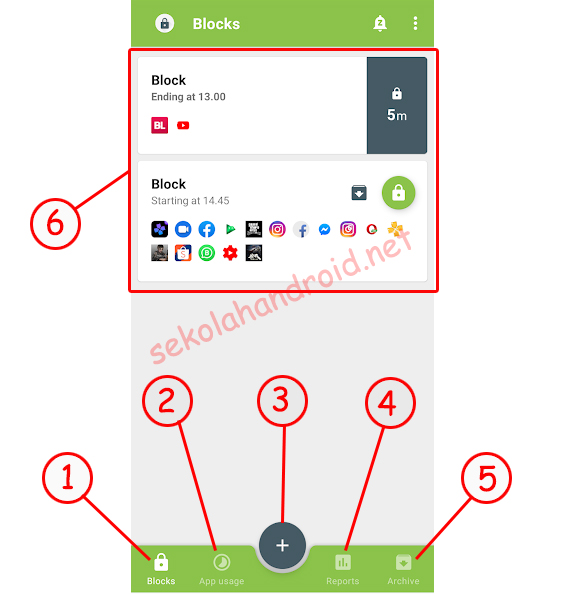Hello gays, kali ini saya akan berbagi ilmu android cara menggunakan aplikasi Zarchiver, Aplikasi ini sangat populer bagi pengguna android untuk kebutuhan mengelola file arsip dan juga mengelola data memori hp. Kebanyakan pengguna android belajar autodidak untuk memahami penggunaan aplikasi, oleh karena itu di sekolahandroid anda dapat belajar menggunakan aplikasi secara gratis.
Mengenal Aplikasi Zarchiver
Zarchiver adalah program aplikasi manajemen arsip di android untuk keperluan membuat, membaca, mengedit dan ekstrak file arsip. Sedangkan untuk contoh file arsip sebagai berikut : rar , zip, 7z , 7zip , tar , gzip , bzip2 , iso , cab , tgz , dll. Jadi untuk belajar menggunakan aplikasi Zarchiver Anda harus terlebih dahulu mengenal ekstensi tersebut.
Selain untuk mengelola arsip, Zarchiver juga memiliki fungsi untuk mengelola data/file memori.
Istilah Umum
Untuk lebih memahami menggunakan aplikasi Zarchiver, Anda harus terlebih dahulu memahami beberapa istilah penting sebagai berikut :
Arsip : Adalah kumpulan data seperti file (music, gambar, video, dokumen, dll.) dan folder yang dikompres menjadi satu file.
Kompres / Compres : Adalah istilah dalam ilmu teknologi untuk memadatkan data sehingga hanya memerlukan sedikit ruang, menjadikan keseluruhan file yang di kompres menjadi ukuran yang lebih kecil.
Sebagai contoh jika Anda mengkompres beberapa file yang terdiri dari audio dan video dengan ukuran total 1 GB ketika di kompres file tersebut menyusut menjadi 200 MB saja. Ini adalah salah satu manfaat compres file.
Ekstrak / Decompres : Adalah istilah untuk menguraikan sumber data atau mengeluarkan file dari berkas arsip.
Sebagai contoh anda mendownload file mod gta, biasanya file tersebut akan memiliki format file zip, 7z atau rar. File tersebut tentu tidak bisa langsung digunakan anda harus terlebih dahulu mengeluarkan file/ekstrak menggunakan aplikasi arsip.
Format Arsip : adalah istilah lain dari ekstensi file arsip, ada banyak banget jenisnya. Anda hanya perlu memilih sesuai kebutuhan. Format yang sering digunakan yakni : rar, zip, 7z, 7zip.
Enkripsi : Adalah metode untuk mengubah bentuk data menjadi kode yang sulit diterjemahkan. Dengan demikian data tersebut tidak bisa dibuka oleh sembarangan orang. Fungsi ini digunakan untuk mengamankan data.
Bagian-Bagian Aplikasi
Untuk menggunakan aplikasi Zarchiver pastikan Anda memahami bagian-bagian dari setiap antar muka aplikasi. Di sini saya memposisikan Zarchiver dalam mode lanscape sehingga tampilan penuh seperti komputer. Anda dapat melihat pada gambar di bawah terdapat blok warna dengan angka menadai setiap bagian masing-masing.
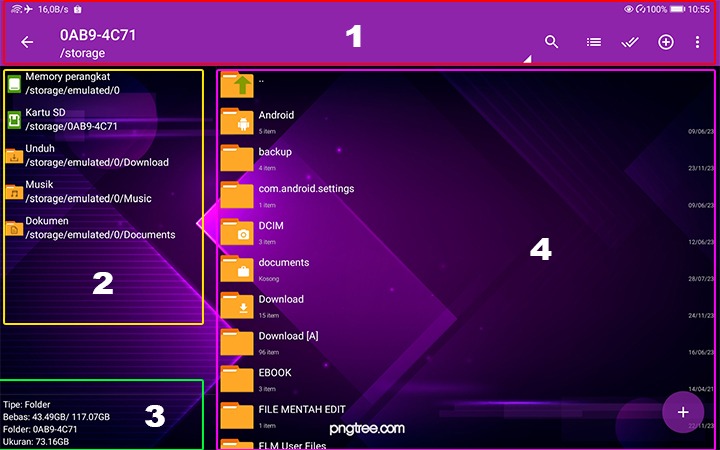
bagian-bagian zarchiver
1. Toolbar : merupakan bagian paling atas, yang berisi beberapa perintah utama, seperti memilih peyimpanan dan juga perintah dasar seperti : pencarian, tampilan, tanda, dan menu pen gaturan.
2. Storage : Merupakan bagian sebelah kiri untuk memilih penyimpanan baik itu memori internal, eksternal dan juga folder favorite.
3. Info : merupakan bagian paling bawah sudut kiri (tablet) tersembunyi di bagian paling atas bagian direktori (HP android) fungsinya untuk menampilkan informasi dari antar muka aktif dari folder atau file yang telah dipilih.
4. Directory : merupakan bagian paling kanan yang menampilkan daftar isi memori HP baik itu file dan juga folder yang tampilannya sama dengan file manager.
Menu Perintah (Media)
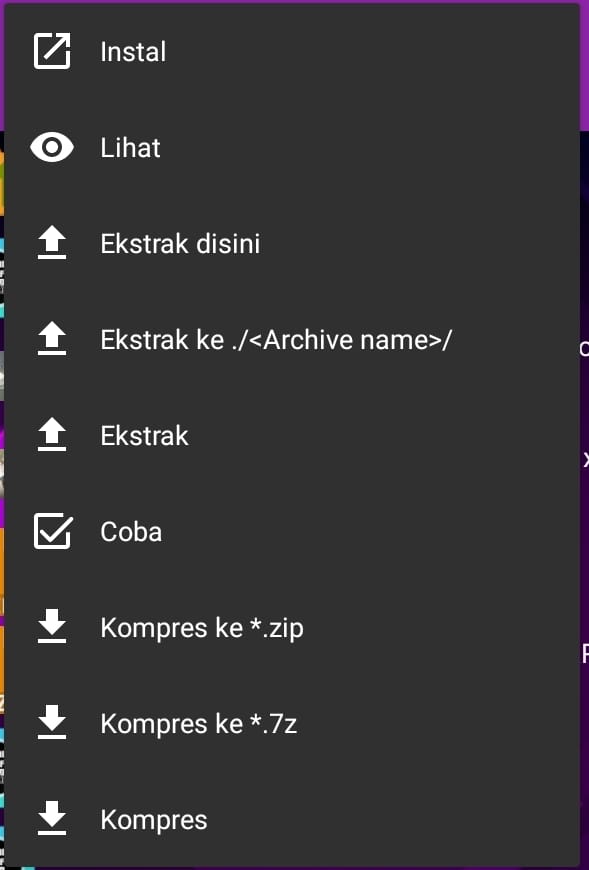
Menu perintah adalah fungsi untuk melakukan tindakan/ekseksi terhadap file/folder yang telah dipilih. menu ini akan muncul ketika file di klik. Untuk menggunakan aplikasi Zarchiver Anda wajib untuk mengetahui semua fungsi dari semua perintah didalamnya sebagai berikut :
Menu perintah Pada Folder
- Kompres ke *.zip : Memberi perintah untuk secara langsung membuat file yang telah ditandai atau di pilih menjadi berkas arsip dengan format ZIP
- Kompres ke *.7z : Memberi perintah untuk secara langsung membuat file yang telah ditandai atau di pilih menjadi berkas arsip dengan format 7z
- Kompres : Memberi perintah untuk membuat file arsip tapi Anda dapat mengatur terlebih dahulu dari jenis format, Level kompres, Sandi, nama, dan enkripsi.
- Salin : Untuk menyalin folder
- Potong : Untuk memindahkan Folder
- Hapus : Untuk menghapus Folder
- Ubah Nama : Untuk Merubah nama folder
- Informasi : Untuk melihat informasi folder seperti : Informasi umum, Tipe, Jumlah Berkas, Ukuran, Modifikasi terakhir, Letak folder di dalah memori, fs tipe.
- Tambahkan ke favorit : Untuk mendaftarkan folder ke dalam fovorit yang akan tampil di bagian tampilan utama bagian storage.
Menu perintah Pada File
- Lihat : Untuk melihat isi arsip
- Ekstrak disini : Untuk mengekstrak file arsip dan hasil ekstrak berada di jalur yang sama dengan file dengan nama folder sama dengan nama file.
- Ekstrak ke ./<Archive name>/ : Untuk mengekstrak file arsip dan hasil ekstrak berada di jalur yang sama dengan file dengan nama folder sama dengan nama file tapi satu tingkat lebih dalam.
- Ekstrak : Untuk mengekstrak file tapi Anda juga bisa memilih jalur/lokasi ekstrak.
- Coba : Untuk menguji kesehatan/kesalahan file arsip.
- Kompres : Untuk mengkompres file arsip.
- Buka : Untuk membuka file ( video, musik, gambar, dokumen ). Perlu di ingat beberapa file perlu aplikasi pendukung untuk membukanya seperti dokumen.
- Instal : Untuk menginstall aplikasi apk
- Bagikan :
Fungsi Utama
Zarchiver memiliki beberapa fungsi yang dapat digunakan untuk kepentingan mengatur file dan juga pekerjaan diantaranya.
1. Membuat Arsip
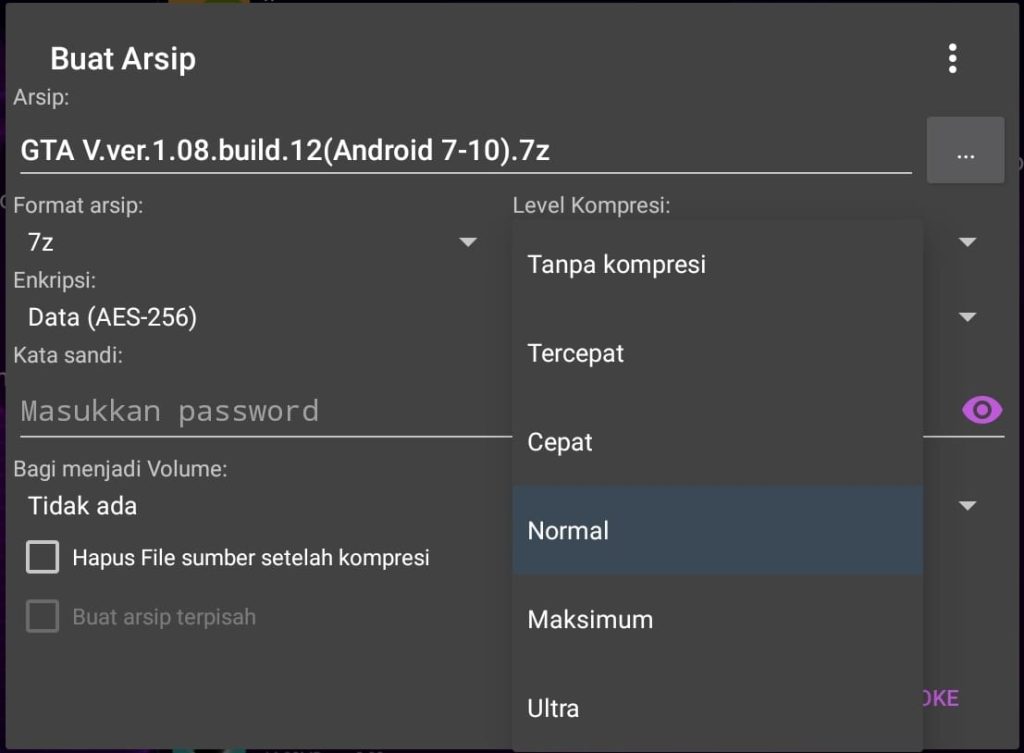
Seperti namanya yaitu fungsi untuk membuat arsip, caranya juga cukup sederhana ikuti langkah-langkah berikut ini.
- Pastikan telah membuka aplikasi Zarchiver
- Pilih file yang ingin di arsipkan dengan cara tandai terlebih dahulu file dengan memilih perintah checklist.
- Klik floating button / tanda download di sudut kanan bawah.
- Anda bisa merubah nama arsip, format arsip, level kompres, Enkripsi dan password.
- Lalu klik OK
Keterangan :
+ Nama Arsip : Anda bisa menamai sesuai isi file
+ Format Arsip : Format yang sering digunakan yakni ( zip, rar, 7z, 7zip) tapi Anda juga dapat menyesuaikan sesuai dengan kebutuhan.
+ level Kompres : berfungsi untuk menentukan level dan juga menentukan ukuran fil ekompres. Semakin tinggi level semakin kecil ukuran file. Untuk ukuran sendiri bisa dilihat dari rendah ke tinggi sebagai berikut ( Tanpa kompres > Tercepat, Cepat, Normal, Maksimum, Ultra) Tanpa kompres adalah yang paling rendah sedangkan Ultra adalah yang tertinggi.
+ Enkripsi : untuk mengubah bentuk data agar sulit diterjemahkan. Fungsi ini tidak perlu dirubah.
+ Password/Sandi : Untuk menguncil arsip agar setiap kali file dibuka memerlukan kata sandi. Hal ini diperlukan untuk dokumen file penting atau dishare ke internet.
2. Ekstrak / Decompres
- Buka aplikasi Zarchiver
- Cari file Arsip yang ingin Anda ekstrak
- Klik file arsip
- Pilih Ekstrak disini, untuk mengkestrak semua file di dalam arsip
- Atau pilih Lihat untuk mengekstrak sebagian file saja.
3. Membuka file Arsip
- Buka Aplikasi Zarchiver
- Cari file arsip
- Klik file
- Pilih Lihat
4. Membuka file media
Untuk mebuka file media langkahnya juga sama seperti file manager jadi gak perlu tutorialnya. Untuk tindakan edit nama, salin, pindah dan hapus juga sama seperti file manager ya.
Jika Anda tidak memiliki aplikasi Zarchiver bisa klik disini untuk mendownload aplikasi…!!!
Lihat Juga : Cara Memperkecil Ukuran file PDF di Android
Dengan artikel cara belajar menggunakan aplikasi Zarchiver di android berikut ini dimungkinkan Anda untuk memahami keseluruhan fungsi dari aplikasi Zarcihver dan dapat menggunakan semaksimal mungkin untuk keperluan dan kebutuhan Anda. Terimahasih.